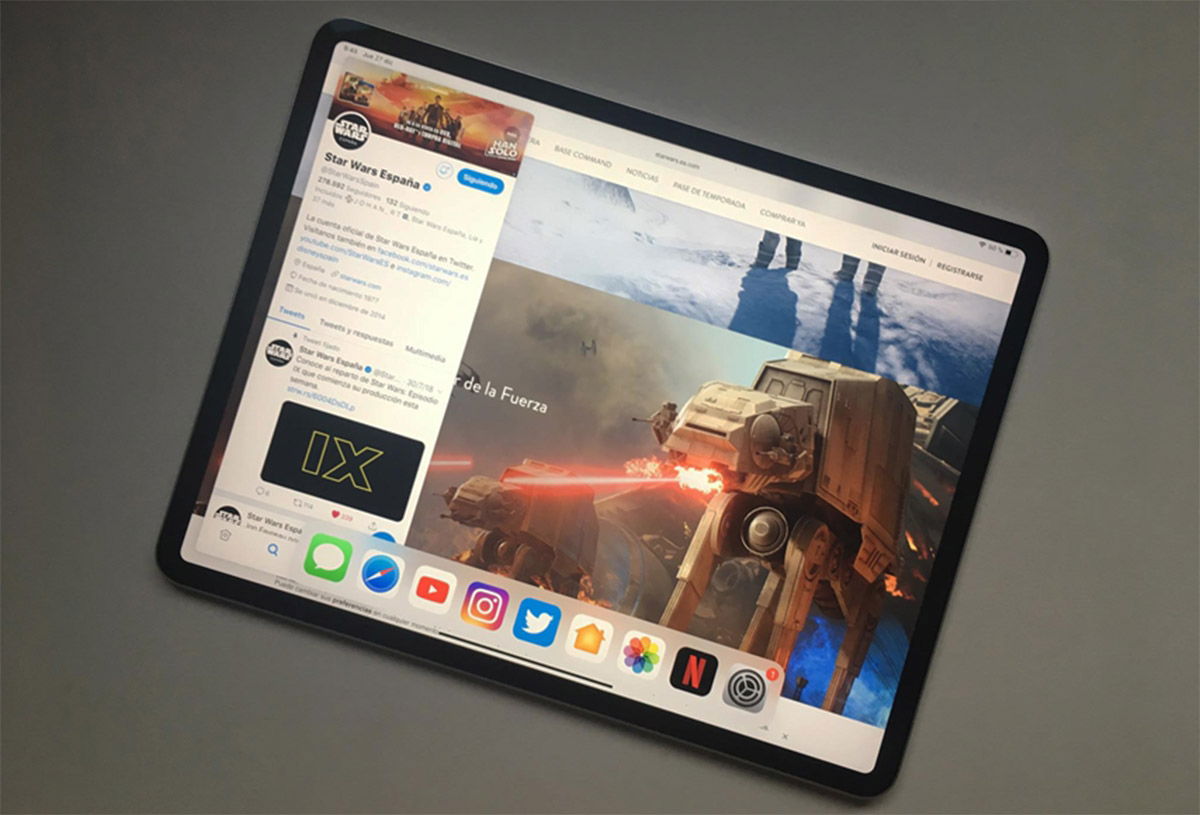
Wenn Magie in der Welt der Technologie einen Namen hätte, würde er Magie heißenÜberrutschen. Diese nützliche Multitasking-Funktion des mobilen Betriebssystems von Apple bietet die Möglichkeit, eine Anwendung auf der Seite des iPad Pro zu aktivieren, während andere Apps im Hintergrund laufen. Ideal, wenn wir schnell und zeitnah einen Tweet, eine E-Mail, eine Nachricht usw. überprüfen möchten. Und das alles, indem wir einfach mit dem Finger über einen Bildschirm streichen. Verzeihen Sie mir, wenn ich zu aufgeregt war, aber vor einem Jahrzehnt war das undenkbar. Wow, wie gesagt... es ist magisch.
Viele von Ihnen kennen diese nützliche Funktionalität möglicherweise bereitsiOS 12 Multitasking, aber es schadet nie, sich an alle Vorteile zu erinnern, die uns Slide Over bietet. Darüber hinaus hat sich der Aktivierungsmodus mit der Einführung von iOS 11 drastisch geändert. Und wir sind sicher, dass viele Leser kürzlich ein neues iPad Pro 2018 gekauft haben und diese Funktion immer noch nicht perfekt beherrschen. Aber keine Sorge, dafür sind wir da!
Heute erklären wir Ihnen ausführlich,So verwenden Sie die Slide Over-Funktion von iOS 12Auf Ihrem iPad Pro ist diese Funktion natürlich auch auf anderen Apple-Tablet-Modellen verfügbar. Leider ist es noch mit keinem iPhone-Modell kompatibel. Sollen wir anfangen?
Sie könnten interessiert sein | So verwenden Sie Split View in Safari mit iPad Pro unter iOS 12
Wozu dient Slide Over?
Die Wahrheit ist, dass die Slide Over-Funktion uns unzählige Einsatzmöglichkeiten bieten kann. Und wie wir bereits erwähnt haben, ist es besonders nützlich, um schnelle Dinge zu überprüfen. Nehmen wir zum Beispiel an, wir spielen ein Video auf YouTube ab und stellen fest, dass wir daran interessiert wären, in Safari nach Informationen zu suchen oder einen Tweet auf Twitter zu konsultieren. In diesem Fall sollten wir nur auftretenzwei einfache Berührungsgestenum Slide Over zu aktivieren, und das bringt uns zum nächsten Abschnitt ...
So aktivieren Sie Slide Over
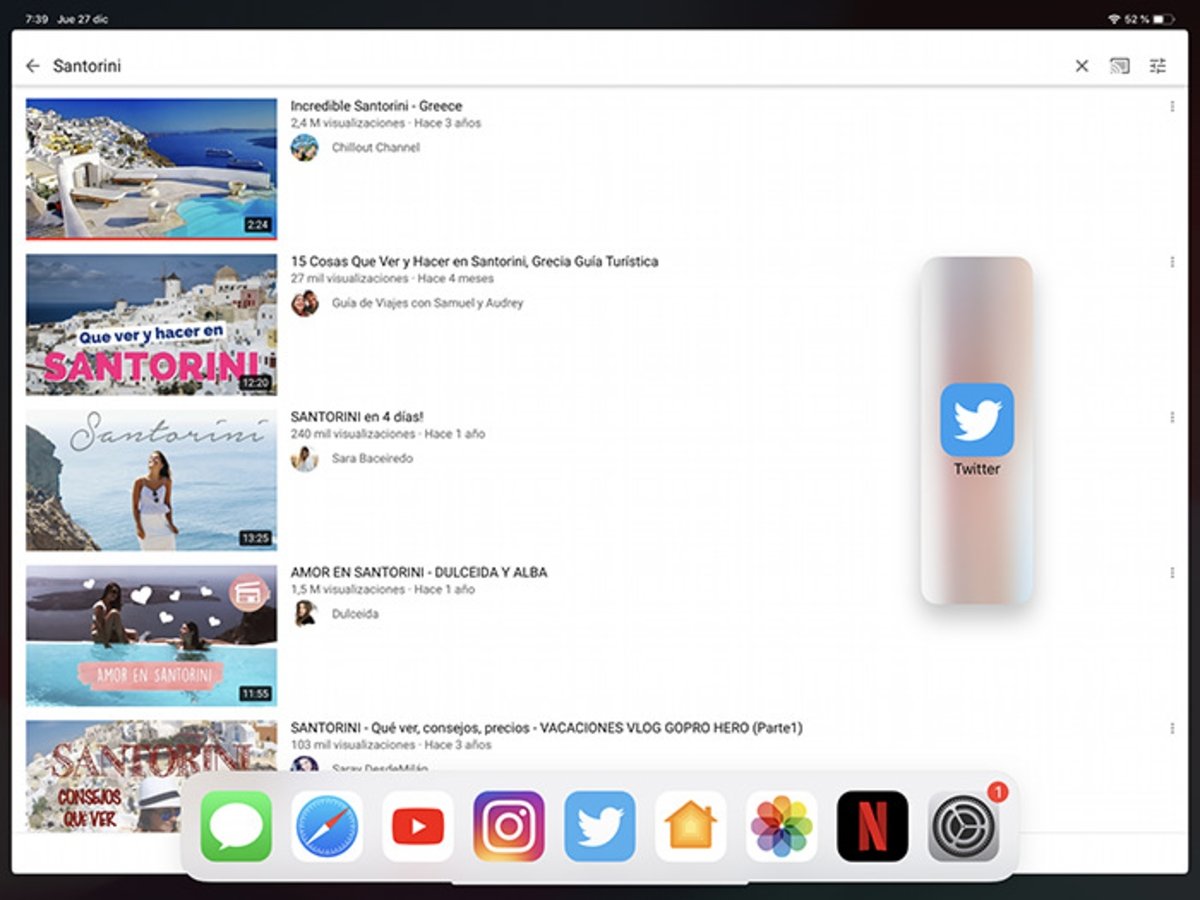
Die Aktivierung von Slide Over ist super einfach, obwohl Multitasking seit iOS 11 mit einem kleinen Handicap (oder vielmehr einer Anforderung) verbunden ist. Es ist unbedingt erforderlich, jede einzelne Anwendung, die wir beim Multitasking verwenden werden, zum Dock hinzuzufügen. Um die Slide Over-Funktion zu aktivieren und eine Miniaturanwendung an der Seite des iPad Pro zu platzieren, müssen Sie jedoch nur Folgendes tunWischen Sie mit Ihrem Finger vom unteren Bildschirmrand, um das Dock zu aktivieren, und gleich danach,Halten Sie Ihren Finger auf einer App und ziehen Sie sie in einen beliebigen zentralen Bereichdes Bildschirms.
So verwenden Sie Slide Over in iOS 12
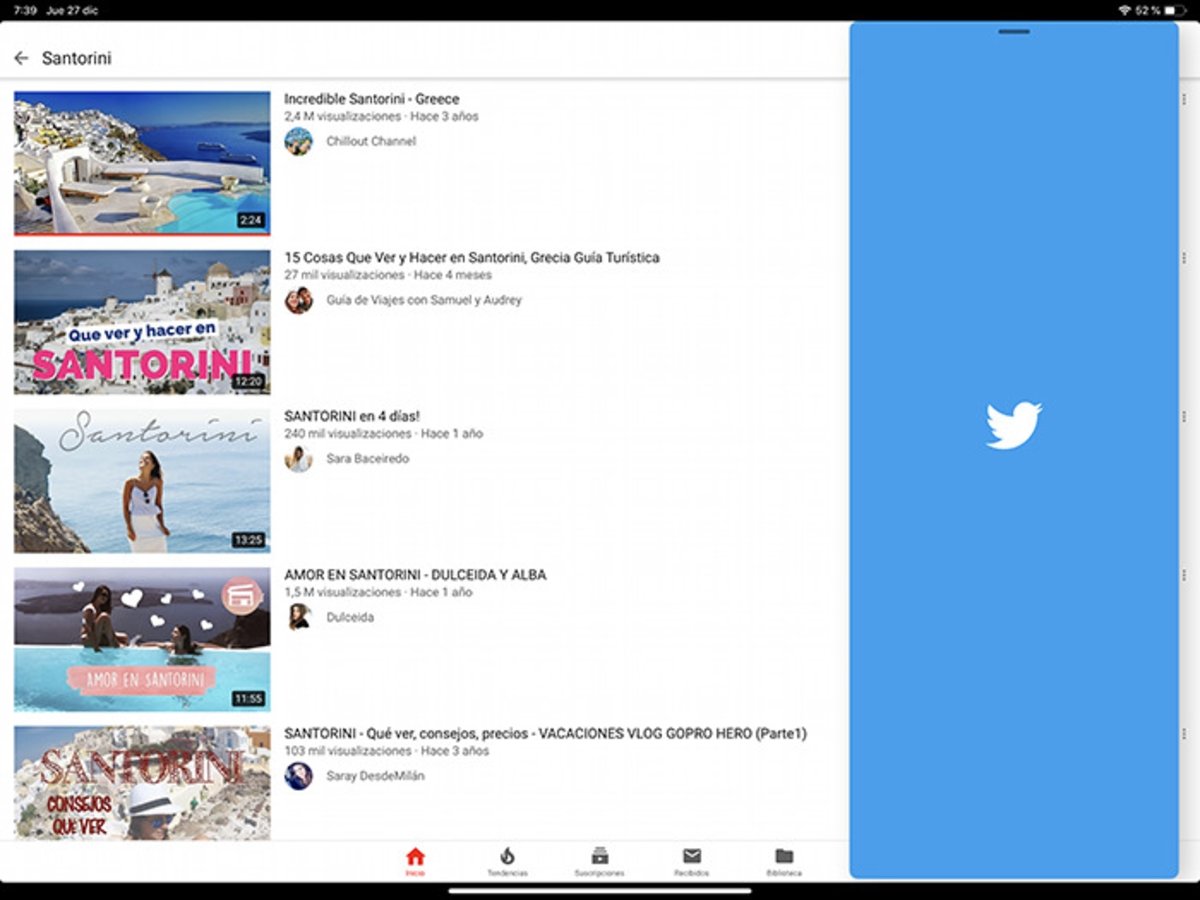
Sobald die Funktionalität aktiviert ist, müssen einige Konzepte erklärt werden, um zu lernen, wie man Slide Over richtig verwendet. Dank dieser Funktion ist es möglich, mit zwei Anwendungen gleichzeitig zu interagieren. Du wirst es könnenNavigieren Sie durch beide Apps gleichzeitig, indem Sie mit dem Finger darüber streichen, um deren Inhalte zu erkunden. Aber wie gesagt, Sie können dies nur mit den Apps tun, die Sie in Ihrem Dock haben.
Sie können eine Anwendung im Slide Over-Modus auf der rechten Seite geöffnet lassen ...
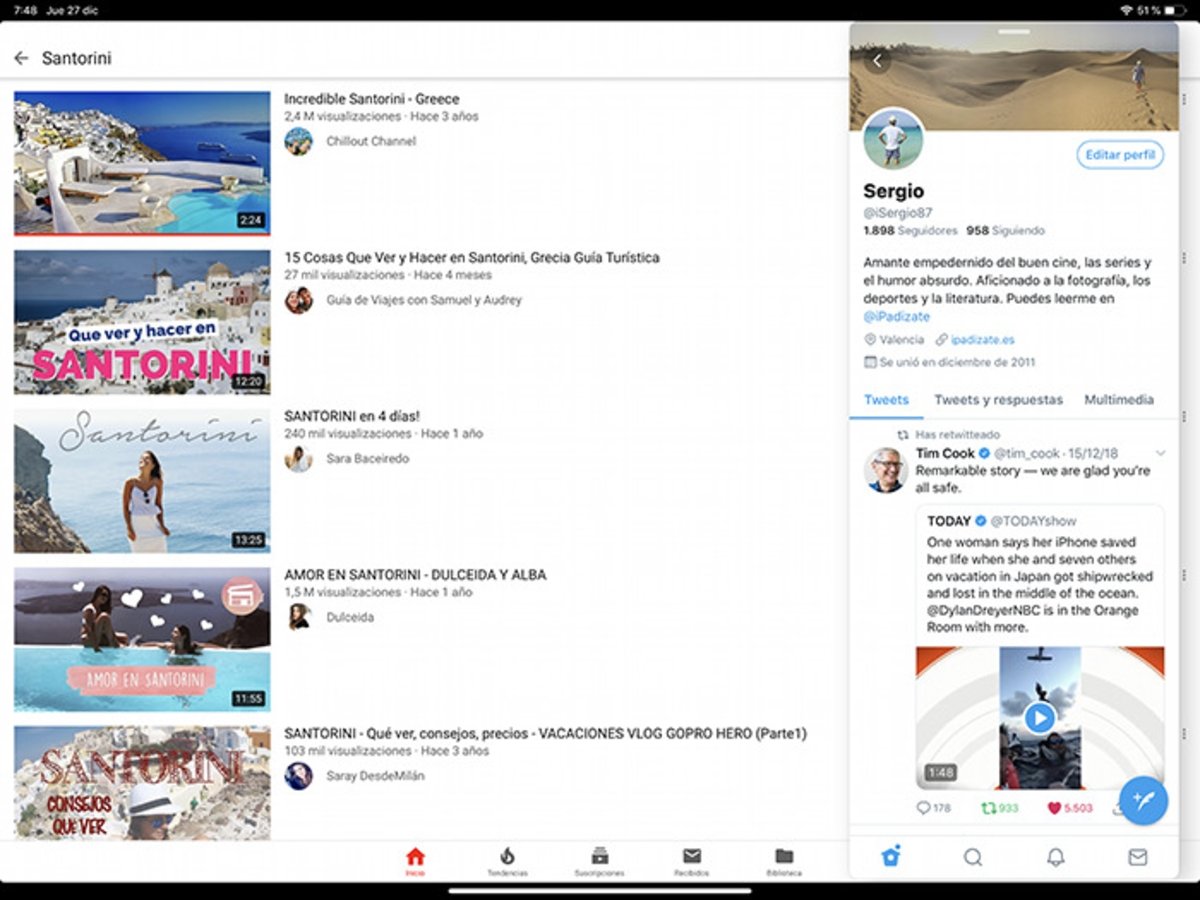
Oder, wenn Sie es vorziehen, verschieben Sie es auf die linke Seite, indem Sie Ihren Finger oben gedrückt halten und nach links schieben:
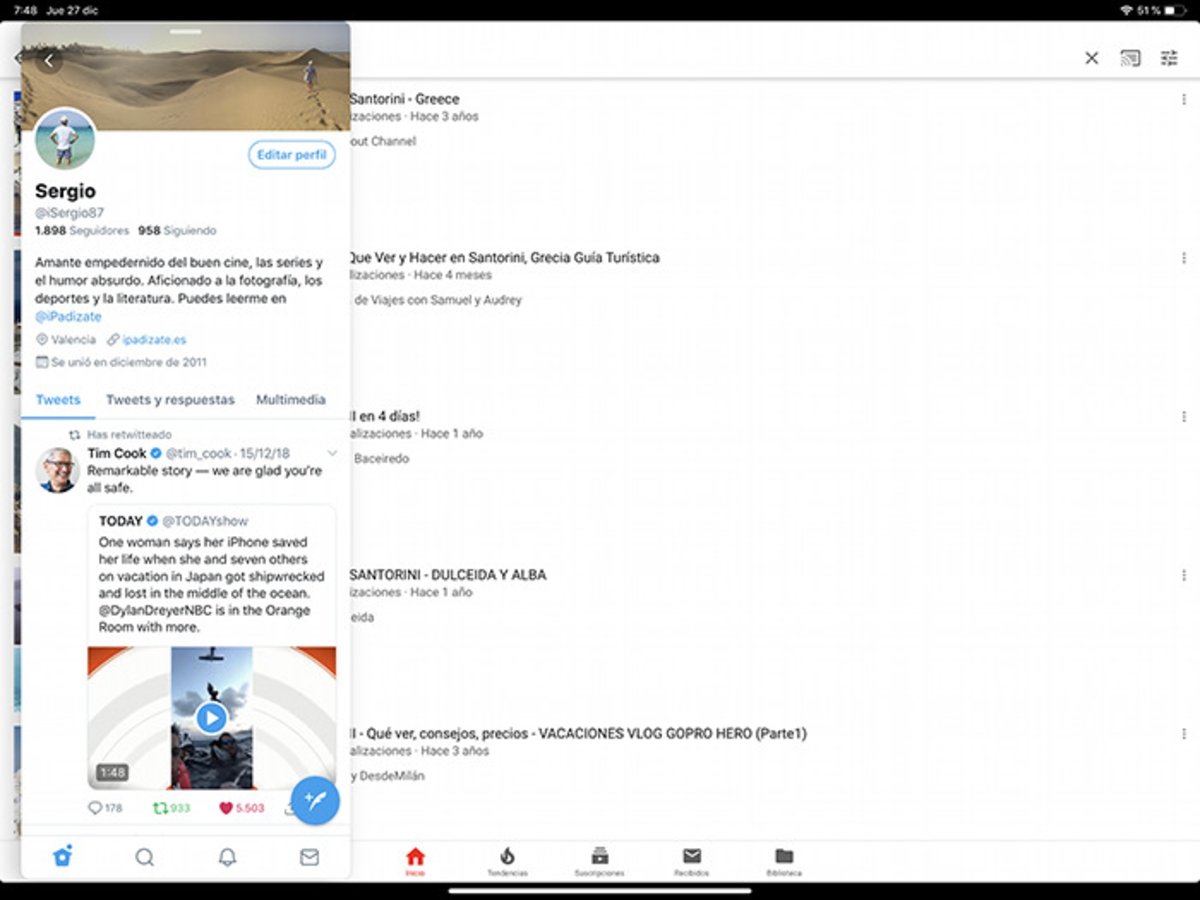
So deaktivieren Sie Slide Over
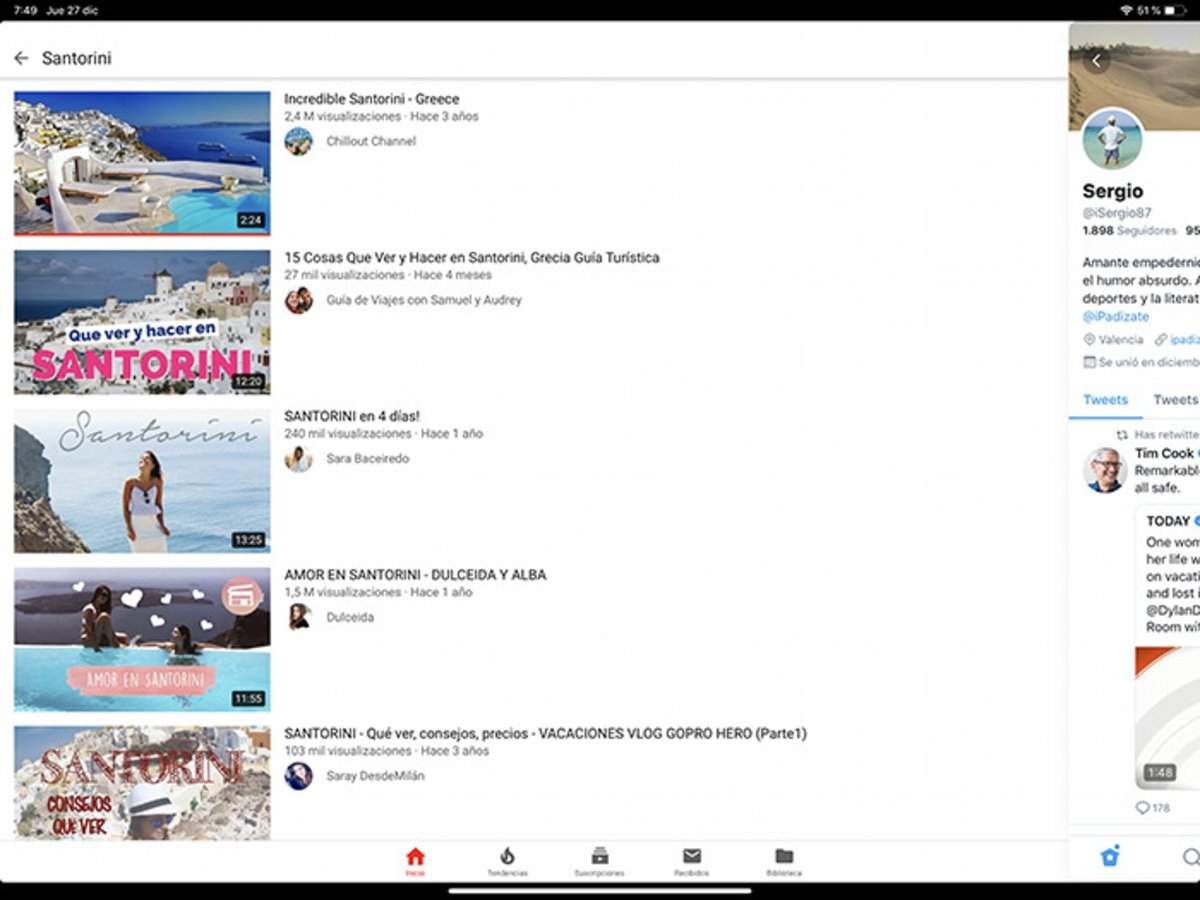
Das Deaktivieren von Slide Over ist so einfach wie die Aktivierungsmethode. Alles, was Sie tun müssen, ist, Ihren Finger in Slide Over nach rechts oben in der Anwendung zu bewegen. Wenn Sie es erneut verwenden müssen, ist es weiterhin auf dieser Seite verborgen. Also musst du es einfach tunWischen Sie mit Ihrem Finger von der rechten Seite Ihres iPad Pro nach links, um die App wieder in den Slide-Over-Modus zu versetzen. Wieder Magie.
Ein letzter interessanter Hinweis: Wenn Sie die Slide Over-Anwendung deaktivieren, die Sie nebenbei hattenEs läuft weiterhin im Hintergrund, ist aber im System verborgen. Das heißt, es nutzt weiterhin Ressourcen aus dem RAM-Speicher Ihres iPad Pro. Und wenn Sie das Anwendungs-Multitasking aktivieren, um es zu schließen, werden Sie es nicht finden. Wenn Sie die App jedoch erneut öffnen, werden Sie feststellen, dass der gesamte Inhalt bereits vorinstalliert ist. Wenn Ihr Akku fast leer ist, empfehlen wir Ihnen, die App zu öffnen und zu schließen, die Sie in Slide Over verwendet haben.
Das Multitasking von iOS 12 ermöglicht uns eine Vielzahl von Kombinationen, wenn wir mehr als eine Anwendung gleichzeitig verwenden. MitSlide Over, Split View und Bild-in-BildWir können ein Miniaturvideo sehen, während wir mit zwei Apps im geteilten Bildschirm und mit einer dritten Anwendung in Slide Over interagieren. Ist es nicht absolut wunderbar?
Du kannst folgeniPadisiertInFacebook,WhatsApp,Twitter (X)konsultieren oder konsultierenunser Telegram-Kanalum über die neuesten Technologienachrichten auf dem Laufenden zu bleiben.

